¿Cómo puedo activar la lectura de códigos QR en mis dispositivos Android y Apple?
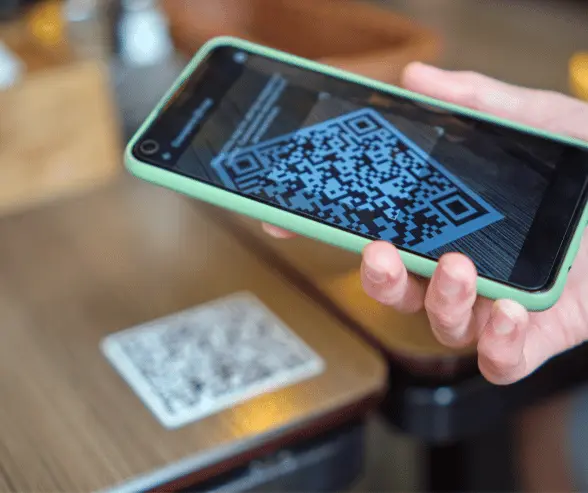
Tabla de contenido

Los códigos QR se han vuelto omnipresentes en nuestro mundo digital, ofreciendo una forma rápida y conveniente de acceder a la información con solo escanear. Ya sea que esté utilizando un dispositivo Android o Apple, desbloquear la capacidad de leer códigos QR es esencial para aprovechar esta poderosa herramienta. En esta guía, te guiaremos a través de los pasos para comprobar y activar la lectura de códigos QR en tu dispositivo Android o Apple, para que puedas empezar a escanear con facilidad.
Comprobación y activación de la lectura de códigos QR en dispositivos Android
1. Vaya a Configuración
Abra la aplicación Configuración en su dispositivo Android.
2. Localiza "Aplicaciones y notificaciones" o "Aplicaciones"
Dependiendo del modelo de su dispositivo y la versión de Android, puede encontrar esta opción con diferentes nombres. Busque la sección que administra las aplicaciones de su dispositivo.
3. Busque la aplicación de cámara predeterminada
Desplácese por la lista de aplicaciones hasta que encuentre la aplicación de cámara predeterminada que viene preinstalada en su dispositivo.
4. Verifique los permisos de la aplicación
Toque la aplicación de cámara predeterminada para acceder a su configuración. Busque la sección "Permisos" o "Permisos de aplicaciones".
5. Habilite el permiso de la cámara:
Asegúrese de que el permiso de cámara esté habilitado para la aplicación de cámara predeterminada. Este permiso es necesario para que la aplicación acceda a la cámara de su dispositivo y escanee códigos QR.
6. Pruebe el escaneo de códigos QR:
Salga de la configuración y abra la aplicación de la cámara. Apunte la cámara a un código QR para comprobar si la funcionalidad de escaneo está activa. Si tiene éxito, ¡estará listo para comenzar a escanear códigos QR en su dispositivo Android!
Comprobación y activación de la lectura de códigos QR en dispositivos Apple
1. Abra Configuración
Inicie la aplicación Configuración en su iPhone o iPad.
2. Vaya a Configuración de la cámara
Desplácese hacia abajo y toque "Cámara" para acceder a la configuración de la cámara.
3. Habilite Escanear códigos QR
Busque la opción etiquetada como "Escanear códigos QR" o "Escaneo de códigos". Mueva el interruptor para habilitar esta función.
4. Salir de la configuración
Una vez habilitado, salga del menú de configuración y abra la aplicación Cámara en su dispositivo.
5. Pruebe el escaneo de códigos QR
Apunte la cámara a un código QR para comprobar si la funcionalidad de escaneo está activa. Si tiene éxito, ¡estará listo para comenzar a escanear códigos QR en su dispositivo Apple!
Consejos adicionales para optimizar el escaneo de códigos QR
- Mantenga el software actualizado: Asegúrese de que el sistema operativo y la aplicación de la cámara de su dispositivo estén actualizados para garantizar un rendimiento óptimo al escanear códigos QR.
- Asegure una iluminación adecuada: Escanee códigos QR en entornos bien iluminados para una mejor visibilidad y precisión.
- Limpie la lente de la cámara: Limpie regularmente la lente de la cámara de su dispositivo para eliminar la suciedad, el polvo y las huellas dactilares que puedan obstruir el escaneo.
Con la lectura de códigos QR activada en su dispositivo Android o Apple, está listo para explorar las infinitas posibilidades de esta tecnología versátil. Desde acceder a enlaces a sitios web y cupones digitales hasta registrarse en eventos y realizar pagos, los códigos QR hacen que las tareas cotidianas sean más convenientes que nunca. Entonces, tome su dispositivo, comience a escanear y desbloquee un mundo de información al alcance de su mano.
Preguntas frecuentes
- Comprobación y activación de la lectura de códigos QR en dispositivos Android
- 1. Vaya a Configuración
- 2. Localiza "Aplicaciones y notificaciones" o "Aplicaciones"
- 3. Busque la aplicación de cámara predeterminada
- 4. Verifique los permisos de la aplicación
- 5. Habilite el permiso de la cámara
- 6. Pruebe el escaneo de códigos QR
- Comprobación y activación de la lectura de códigos QR en dispositivos Apple
- 1. Abra Configuración
- 2. Vaya a Configuración de la cámara
- 3. Habilite Escanear códigos QR
- 4. Salir de la configuración
- 5. Pruebe el escaneo de códigos QR
- Consejos adicionales para optimizar el escaneo de códigos QR
- Preguntas frecuentes
- Explora más
- ¿Listo para empezar?



